
このチュートリアルでは、AlmaLinux8にVSCode-Serverをインストールする方法を紹介します。知らなかった方のために説明すると、VisualStudioCodeはオープンソースのクロスプラットフォームコードです。 Microsoftによって開発されたエディター。組み込みのデバッグサポート、組み込みのGitコントロール、構文の強調表示、コードの完了、統合されたターミナル、コードのリファクタリング、およびスニペットがあります。Code-Serverは、サーバーで実行するVSCodeを含むオープンソースのプラットフォームです。ブラウザのサイドプロセス。このプラットフォームで使用されるのは、任意の場所から起動してブラウザからアクセスできるWebサーバーです。
この記事は、少なくともLinuxの基本的な知識があり、シェルの使用方法を知っていること、そして最も重要なこととして、サイトを独自のVPSでホストしていることを前提としています。インストールは非常に簡単で、ルートアカウントで実行されていますが、そうでない場合は、'sudoを追加する必要があります。 ルート権限を取得するコマンドに‘。 AlmaLinux8にVSCode-Serverを段階的にインストールする方法を説明します。CentOSとRockyLinuxでも同じ手順に従うことができます。
前提条件
- 次のオペレーティングシステムのいずれかを実行しているサーバー:AlmaLinux 8、CentOS、およびRockyLinux8。
- 潜在的な問題を防ぐために、OSの新規インストールを使用することをお勧めします
non-root sudo userまたはroot userへのアクセス 。non-root sudo userとして行動することをお勧めします ただし、ルートとして機能するときに注意しないと、システムに害を及ぼす可能性があるためです。
AlmaLinux8にVSCode-Serverをインストールする
ステップ1.まず、システムが最新であることを確認することから始めましょう。
sudo dnf update
ステップ2.AlmaLinux8にVSCode-Serverをインストールします。
デフォルトでは、VSCode-ServerはAlmaLinux8ベースリポジトリで使用できません。次のコマンドを実行して、公式ページからスクリプトインストーラーVSCodeをダウンロードします。 :
curl -fsSL https://code-server.dev/install.sh | sh
スクリプトがプロセスを完了したら、Nginxを有効にして(システムの起動時に自動的に起動します)、ウェブサーバーを起動し、以下のコマンドを使用してステータスを確認します。
sudo systemctl start code-server@$USER sudo systemctl enable code-server@$USER
ステップ3.Code-Serverを構成します。
デフォルトでは、VSコードサーバーはローカルホストを使用したWebインターフェイスへのアクセスのみを許可します。リモート接続を希望するユーザーの場合、外部接続を許可するように構成ファイルを変更する必要があります。
nano ~/.config/code-server/config.yaml
127.0.0.0を0.0.0.0に変更:

ファイルを保存して閉じ、次のコマンドを使用してサービスを再起動します。
sudo systemctl restart code-server@$USER
手順4.ファイアウォールを構成します。
AlmaLinuxにはデフォルトでfirewalldが有効になっており、Fastpanelサービスにアクセスしようとしている他のコンピューターからの他の接続をブロックします。適切なポートを開いて、 VS Code-Serverリソースには、他のマシンからアクセスできます:
sudo firewall-cmd --add-port={8000,80,443}/tcp --permanent
sudo firewall-cmd --reload ステップ5.VSCode-ServerWebインターフェイスへのアクセス。
正常にインストールされたら、Webブラウザーを開き、URL https://your-IP-address:8080を使用してFastpanelにアクセスします。 。パスワードを忘れた場合は、grepを使用して構成ファイルからパスワードをすばやく印刷できます。 コマンド:
grep ~/.config/code-server/config.yaml | password
VS Code-Serverインターフェースページにリダイレクトされます:
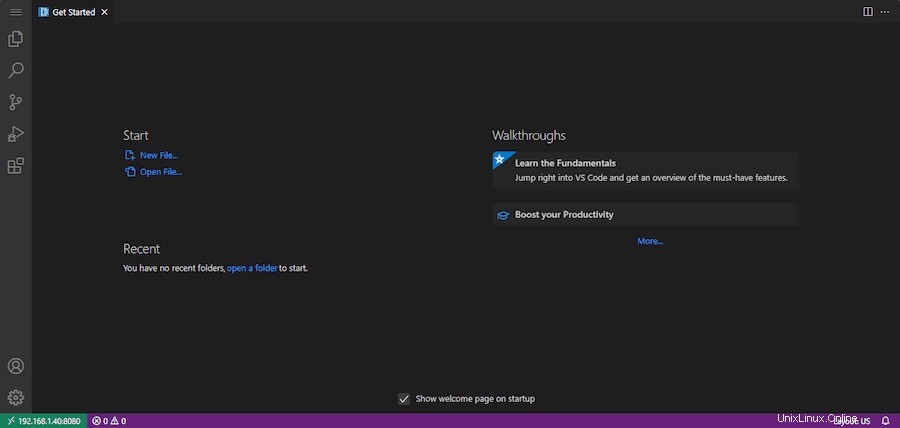
おめでとうございます!VSCodeが正常にインストールされました。このチュートリアルを使用してAlmaLinux8システムにVisualStudio Codeをインストールしていただきありがとうございます。追加のヘルプや役立つ情報については、公式のVSを確認することをお勧めします。コードのWebサイト。